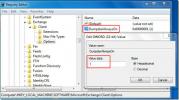Cara menyisipkan simbol dengan pintasan keyboard di MS Word
Memasukkan simbol di MS Word bukanlah yang paling nyaman. Sudah bisa diduga mengingat betapa rumitnya pengolah kata. Sulit untuk memikirkan fitur yang tidak dimilikinya tetapi tidak semuanya dapat ditempatkan dengan satu tombol. Kami melakukan posting tentang bagaimana Anda bisa aktifkan koreksi otomatis Matematika sehingga lebih mudah untuk memasukkan simbol Matematika. Untuk simbol lain yang harus sering Anda masukkan, seperti simbol hak cipta atau merek dagang, Anda dapat menyisipkannya dengan pintasan keyboard. Untuk beberapa simbol, pintasan keyboard mungkin sudah dikonfigurasi. Inilah cara Anda dapat menyisipkan simbol dengan pintasan keyboard.
Sisipkan simbol dengan pintasan keyboard
Buka Microsoft Word dan buka tab Sisipkan. Klik alat Simbol (yang memiliki tanda omega di atasnya), untuk membuka laci simbol. Klik opsi Simbol Lainnya.

Di jendela yang terbuka, pilih simbol. Anda melihat di bagian Current Keys pintasan keyboard mana yang sudah dikonfigurasi untuk simbol tersebut. Tidak semua simbol memiliki pintasan yang dikonfigurasi. Terlepas dari itu, Anda dapat mengatur pintasan khusus dengan mengklik di dalam 'Tekan tombol pintasan baru' dan mengetuk pintasan keyboard yang ingin Anda gunakan untuk menyisipkan simbol.

Kelemahan dari ini tentu saja Anda memiliki jumlah tombol yang terbatas yang dapat digunakan untuk memasukkan simbol. Jika Anda perlu memasukkan banyak dari mereka, Anda dapat mencoba mengatur opsi koreksi otomatis untuk simbol. Kami telah membahas bagaimana Anda bisa memformat kata secara otomatis saat diketik. Ini menghemat waktu yang Anda habiskan untuk menerapkan format selama menulis dokumen atau selama mengedit. Anda dapat menggunakan fitur yang sama ini untuk mengoreksi kata/frasa secara otomatis ke simbol yang ingin Anda masukkan.
Anda ingin berhati-hati dengan frasa yang Anda gunakan. Seharusnya tidak menjadi sesuatu yang Anda masukkan terlalu sering misalnya, Anda tidak dapat menggunakan huruf 'th' karena sering digunakan dalam banyak kata.

Dengan frase, Anda tidak terbatas hanya menggunakan huruf. Anda dapat menggunakan angka dan bahkan simbol tanda baca. Menggunakan kombinasi keduanya akan mencegah Word memasuki simbol yang seharusnya tidak.
Anda juga harus memeriksa simbol yang sudah ada di koreksi otomatis. Banyak yang umum digunakan seperti simbol hak cipta sudah memiliki frase pendek yaitu, (c) dikonfigurasi. Saat Anda memasukkan huruf c, diapit dalam tanda kurung sederhana, Word secara otomatis menggantinya dengan simbol hak cipta.
Pencarian
Tulisan Terbaru
Cara Memasukkan Video YouTube Di Word 2010
Ada banyak aplikasi shareware berbayar di luar sana yang memungkink...
Bandingkan Dokumen 2010 Word Untuk Perubahan Setelah Pemulihan
Word 2010 memberi Anda fitur luar biasa untuk membandingkan dokumen...
Outlook 2010: Pulihkan Email yang Dihapus
Meskipun Outlook 2010 tidak mendukung pemulihan email yang dihapus ...